طرق لإصلاح iPhone عالقة في الاتصال إلى اي تيونز
"كنت أحاول ترقية iPhone 6 إلى iOS 10 ،ولكن بعد ذلك ، تمسك شاشة iPhone بالاتصال بـ iTunes. لقد فكرت في القيام بإعادة تعيين مع iTunes ، لكنه لم يتعرف على الجهاز. هل يمكن لأي شخص أن يخبرني بكيفية إصلاح iPhone عالقًا على اتصال iTunes؟

من السهل جدًا استعادة iTunes وترقيته مع iTunes ، ولكن في بعض الأحيان تسوء الأمور. وقد أبلغ العديد من المستخدمين أن بهم يتعطل iPhone في iTunes بعد تحديث iOS 10.3 / 10.2 / 10 أو استعادته أو كسره. لمساعدة الناس على التخلص من "الاتصال بـ iTunes"شاشة "على iPhone ، نوصي بإخلاص Free Tenorshare ReiBoot ، أداة إعادة تشغيل iPhone الاحترافية لإخراج iPhone من وضع الاسترداد (اتصال iTunes أو شعار iTunes أو الاتصال بـ iTunes) بنقرة واحدة فقط. علاوة على ذلك ، فإنه يساعد أيضًا في حل أنواع أخرى من iOS عالقة من خلال إصلاح نظام التشغيل بشكل فعال.
- الطريقة الأولى: إعادة تشغيل iPhone لإصلاح شعار iTunes
- الطريقة 2: نقرة واحدة لإخراج iPhone من شاشة "الاتصال بـ iTunes"
- الطريقة الثالثة: إصلاح iPhone عالقة على شعار iTunes عن طريق إعادة تثبيت iOS
- الطريقة الرابعة: إصلاح النظام للتخلص من وضع الاسترداد بالكامل
الطريقة الأولى: إعادة تشغيل iPhone لإصلاح شعار iTunes
اضغط مفتاح الاستيقاظ / النوم في وقت واحد والحفاظ عليهايتم الاحتفاظ بها حتى ترى "الانزلاق إلى الطاقة" معروضًا على الشاشة. انزلاق إلى السلطة قبالة اي فون الخاص بك. ثم اضغط على زر الطاقة لتشغيل جهازك.
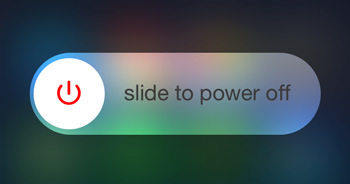
الطريقة 2: نقرة واحدة لإخراج iPhone من شاشة "الاتصال بـ iTunes"
ومع ذلك ، لن تتمكن الطريقة المذكورة أعلاه من حل هذه المشكلة في معظم مواقف الخوادم ، فحاول Free Tenorshare ReiBoot لإخراج iPhone من وضع الاسترداد بنقرة واحدة فقط.
- قم بتنزيل هذا البرنامج وتثبيته على جهاز الكمبيوتر الخاص بك ، وتوصيل جهاز iPhone بجهاز الكمبيوتر وتشغيل البرنامج ، وسوف يكتشف جهازك تلقائيًا.
- انقر بزر الماوس الأيمن على "Exit Recovery Mode" على الواجهة الرئيسية لإخراج جهاز iPhone من الاتصال بشاشة iTunes.


الطريقة الثالثة: إصلاح iPhone عالقة على شعار iTunes عن طريق إعادة تثبيت iOS
إعادة تثبيت iOS يمكن أن يكون الحل النهائي لمعظم مشاكل iPhone ، ولكن هذا الحل الفعال سيمحو بالتأكيد جميع البيانات. لذا كن حذرا قبل اختيار هذه الطريقة. إذا لم يكن لديك نسخة احتياطية وتريد تجنب فقد البيانات ، فانتقل إلى الطريقة الرابعة.
- قم بتوصيل iPhone بالكمبيوتر عبر كابل USB وتشغيل iTunes.
- بعد الكشف ، سترى "البرنامج على [اسم iPhone الخاص بك] يجب استعادته إلى إعدادات المصنع أو رسالة" محدّثة. فقط انقر على "تحديث" لإعادة تثبيت iOS على هاتفك.

الطريقة الرابعة: إصلاح النظام للتخلص من وضع الاسترداد بالكامل
إذا استمرت المشكلة ، فيمكنك استخدام Tenorshare ReiBoot لإصلاح نظام التشغيل وإخراج iPhone من وضع الاسترداد بالكامل دون فقد البيانات.
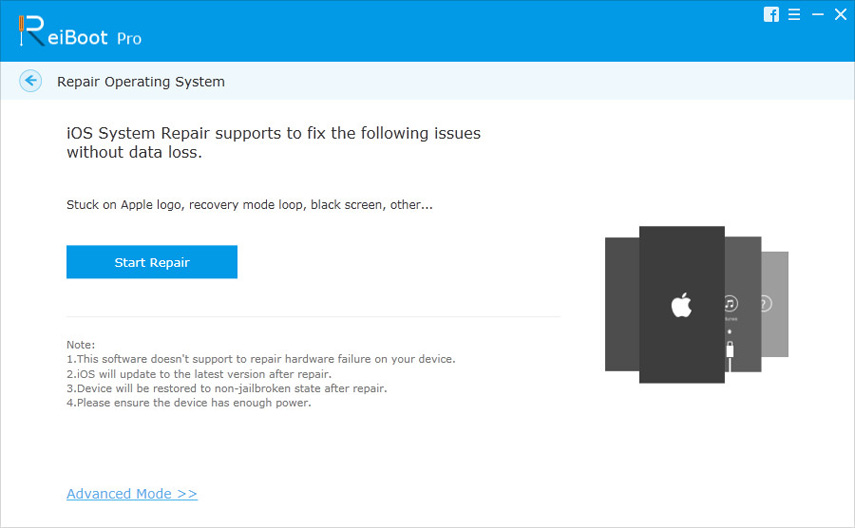
فعله! تم تثبيت iPhone على شاشة اتصال iTunes بنجاح. إذا كنت لا تزال تواجه مشكلات عالقة في نظام التشغيل iOS على iPhone ، فلا تتردد في الاتصال بنا.






![[محلول] تمسك iPhone على شعار Apple بعد ترقية iOS 10](/images/ios-10/solved-iphone-stuck-on-apple-logo-after-ios-10-upgrade.jpg)


